Mientras exploran nuevas pistas y escuchan música favorita en Apple Music, una gran parte de usuarios prestan atención en el historial de escucha, por ejemplo, en los últimos 6 meses, cuáles son las 10 canciones más reproducidas en su Apple Music. Y después de saber cuáles son, ¿se pueden mostrar de forma única? Receiptify está aquí para ayudarle. En el artículo de hoy, vamos a presentarle detalladamente este fantástico generador de playlist de Apple Music: Receiptify. Si todavía tiene algún duda sobre Receiptify Apple Music, desde este post, podrá obtener una respuesta.
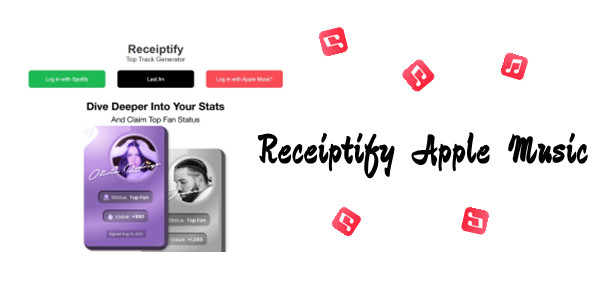
Parte 1. Qué Es Receiptify & Para Qué Sirve
En la primera parte, vamos a conocer esta herramienta de resumen para el historial de escucha en Apple Music. Desde aquí, sabrá qué es Receiptify Apple Music y pará qué sirve.
Qué Es Receiptify:
La inspiración para Receiptify vino de la cuenta de IG albumreceipts, donde el título del álbum del artista y las canciones estaban diseñadas para parecerse a los recibos, e incluso se mostraban las arrugas, convirtiéndose en un gran éxito en todo el mundo en 2020, e incluso Ariana lo ha compartido. Michelle Liu, una ingeniera, creó más tarde una página web para personalizar sus hábitos de escucha musical, mostrándote las 10 canciones más reproducidas en diferentes períodos. Esto es el orígen de Receiptify.
Para Qué Sirve Receiptify:
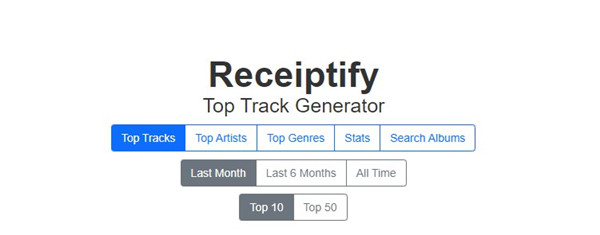
Actualmente, Receiptify está cooperando con las tres plataformas de música, Spotify, Last.fm y Apple Music. Y después de iniciar sesión en su cuenta de música, puede ver sus top pistas, top artistas, top géneros del último mes, de los 6 meses y desde siempre. Y para la cantidad de canciones mostradas, puede elegir top 10 o top 50.
Parte 2. Cómo Usar Receiptify Apple Music
Después saber qué es Receiptify y con Receiptify, qué puede obtener, a continuación, vamos a ver cómo usar Receiptify para conseguir su propio recibo de playlist de Apple Music. Como Rceiptify es una herramienta online, no necesita instalar nada aplicación adicional en su dispositivo y luego simplemente siga los pasos siguientes.
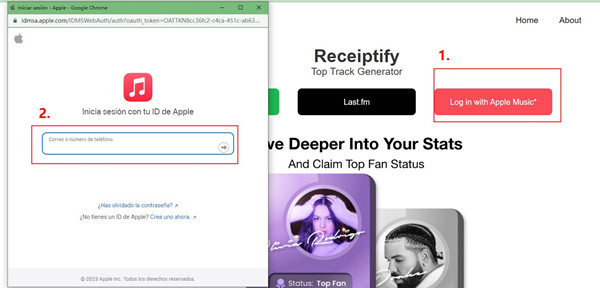
Paso 1. En su dispositivo, abra un navegador y visite el sitio web oficial de Receiptify.
Nota: hasta ahora, Receiptify sólo ofrece la versión de inglés para los usuarios. Pero, no se preocupe, son palabras muy sencillas para entender.
— Consejo de TunelfPaso 2. Haga clic en la sección Apple Music.
Paso 3. En la ventana emergente, introduzca los credenciales de su Apple ID. Después de pasar la autencación de doble factor, puede iniciar sesión con éxito.
Paso 4. Receiptify va a cargar automáticamente los datos de escucha de su Apple Music y cuando finalice, puede elegir libremente las condiciones de filtro, como el género, el tiempo de muestra.
Después de ver sus top canciones de Apple Music en Receiptify, lo más importante es cómo compartir el recibo de Apple Music con sus amigos. A continuación está el tutorial.
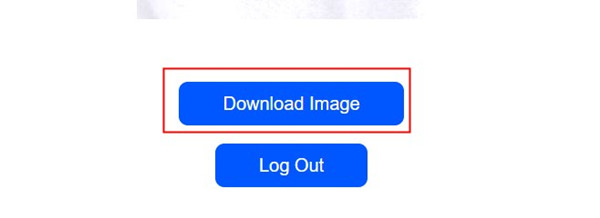
Paso 1. Haga clic en el botón Descargar imagen > Descargar para descargar el recibo de Apple Music.
Paso 2. Cuando termine la descarga, la imagen de recibo se guardará automáticamente en la carpeta predeterminada de su dispositivo.
Paso 3. Comparte la imagen descargada en las redes sociales como Twitter, Instagram, Facebook, YouTube y otro más.
Parte 3. Cómo Descargar Canciones de Receiptify Apple Music
Seguiendo los pasos de la parte anterior, ya obtiene el recibo de top canciones/artistas/álbumes de Apple Music. Entonces, ¿quiere guardarlos en su dispositivo para escucharlos en cualquier momento deseado? En esta parte, vamos a compartir con usted una herramienta útil para descargar música de Apple Music. Además, unos usuarios están molestados por no poder escuchar Apple Music después de que caduque la suscripción de Apple Music. Con este descargador: Tunelf Audio Converter, todo será posible.
Tunelf Audio Converter es un software de música múltifuncional para todos los usuarios. No importa que quiera descargar música de Apple Music, audio de iTunes y audiolibros de Audible en formato común como MP3, el descargador Tunelf siempre es una ideal opción para usted. Con una avanzada tecnología de descifrado, Tunelf puede eliminar fácilmente la protección DRM de las canciones de Apple Music y luego obtener música sin protección con una velocidad de 30 veces. En el descargador Tunelf, hay una sección específica para personalizar los parámetros de audio de Apple Music, y usted puede ajustar el códec, el canal, la tasa de bits y otro más para obtener una mejor calidad de audio de salida. Lo más importante, Tunelf es capaz de conservar las etiquetas ID3 y la calidad de audio original para Apple Music. Por estas ventajas destacadas, consideramos Tunelf Audio Converter como una buena opción para descargar las canciones de Receiptify Apple Music.

Características Clave de Tunelf Audio Converter
- Quitar la protección de DRM de Audible, Apple Music y iTunes
- Convertir Apple Music a MP3 u otros formatos para escucharlo en otros dispositivos
- Personalizar los parámetros de Apple Music como el formato de audio de salida
- Descargar Apple Music con etiquetas ID3 y sin pérdida a una velocidad de 30×
Paso 1 Descargar el descargador Tunelf y seleccionar canciones de Apple Music para importar
Con el botón Descargar arriba, descargue e instale el software Tunelf en su ordenador Windows o Mac. Y después de instalar iTunes en su dispositivo, abra Tunelf y se cargará automáticamente iTunes. Haga clic en el icono de cargar biblioteca de iTunes en la parte superior de Tunelf. Seleccione la sección Apple Music y encuentre las canciones de Receiptify Apple Music. A través del icono Añadir, puede subir con éxito las canciones de Apple Music a la interfaz de Tunelf.

Paso 2 Ajustar los parámetros de audio para Apple Music
En la esquina inferior izquierda, haga clic en el icono de formato para abrir la ventana de configuración. Aquí, Tunelf le ofrece MP3, FLAC, AAC, WAV, M4A y M4B como el formato de audio de salida. Si quiere obtener una mejor calidad de audio, puede ajustar la tasa de bits, la frecuencia de muestreo, el códec y el canal para Apple Music. Además, la velocidad de conversión también es ajustable para usted. No olvide hacer clic en el botón OK para guardar los cambios.

Paso 3 Empezar a descargar música de Apple Music
Diríjase a la parte inferior derecha y haga clic en el botón Convertir para iniciar el proceso de descarga de Apple Music. Sólo necesita esperar un poco y se finalizará la descarga. Con el icono Carpeta, puede saber dónde están las canciones descargadas de Apple Music en su ordenador. Si quiere disfrutar de música de Apple Music sin premium, Tunelf vale la pena probar.

Parte 4. Cómo Arreglar Que Receiptify Apple Music No Funciona
Aunque la guía de uso de Receiptify es muy sencillo, unos usuarios pueden encontrarse con unos errores, por ejemplo, no le aparece la ventana de iniciar sesión o no sale nada resultado después de iniciar sesión en su cuenta con éxito. Por lo tanto, en esta parte, vamos a compartir con usted las soluciones útiles cuando Receiptify Apple Music no funciona.
Soluciones Útiles:
- Confirmar la conexión de red. Como Receiptify es una herramienta online, si la conexión de red no está estable, afectará el uso normal de Receiptify.
- Activar la opción de ventana emergente en su navegador. Si no le aparece la ventana de iniciar sesión, puede deberse a que ha apagado la opción de ventana emergente en el navegador, simplemente abrir la configuración del navegador para activarla.
- Eliminar los datos de cookies y cachés del navegador. Si hay tantos cachés en su navegador, el funcionamiento normal de Receiptify también se afectará. Vaya a la configuración del navegador para borrarlos.
- Cambiar a otro navegador para usar. La incompatibilidad del navegador y Receiptify es una otra razón posible para este error. Puede probar un otro navegador para ver si sigue existiendo este problema.
Conclusión
Si quiere obtener su propio recibo de canciones de Apple Music vía Receiptify, en este artículo, puede obtener una guía detallada sobre el uso de Receiptify Apple Music. Además, para guardar las canciones más escuchadas de Apple Music para siempre, desde aquí, puede conseguir una herramienta perfecta: Tunelf Audio Converter. Haga clic en el botón abajo, empezará a escuchar Apple Music libremente.




